Sådan aktiveres ny bootanimation i Windows 11
Den første preview-build kommer med ny boot-animation i Windows 11. Mens vi fik et nyt Windows-logo, bruger systemet stadig en næsten ti år gammel spinner på startskærmen. En ny indlæsningsanimation dukkede tidligere op i en lækket Windows 10X-bygning, men det operativsystem bed for nylig i støvet. Windows 11 har lånt fra nu afdøde Windows 10X mange nye funktioner og designideer, inklusive den nye boot-animation.
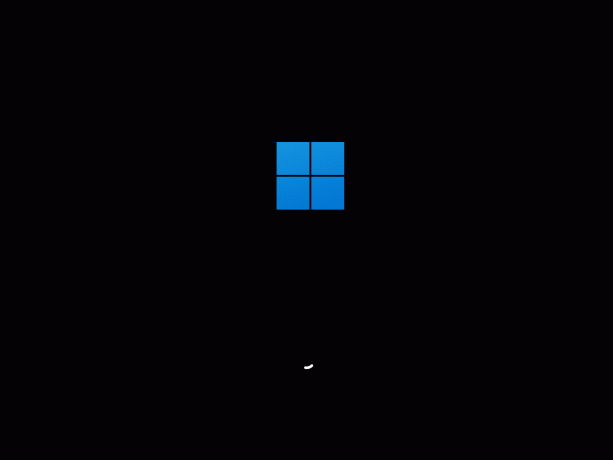
Hvis du allerede kører Windows 11, kan du aktivere ny opstartsanimation med en simpel tweak i registreringsdatabasen. Her er, hvordan du gør det.
Reklame
Aktiver ny startanimation i Windows 11
- Tryk på Win + R og indtast
regeditkommando i feltet Kør. - Gå til
HKEY_LOCAL_MACHINE\SYSTEM\ControlSet001\Control. Du kan kopiere stien og indsætte den i Regedit-adresselinjen. - Højreklik på Styring mappe, og vælg Ny > Nøgle. Omdøb den til BootControl.
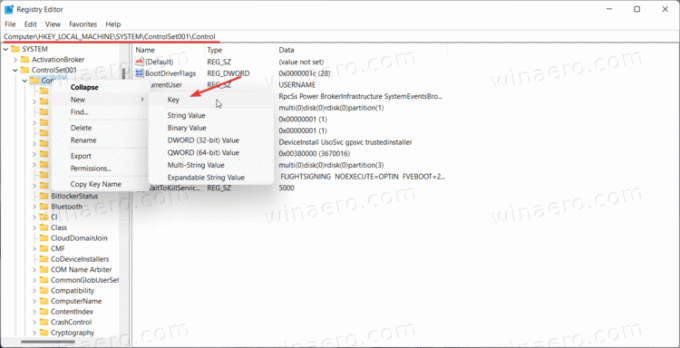
- I højre side af vinduet skal du højreklikke og vælge Ny > DWORD (32-bit.)

- Omdøb den nye nøgle til BootProgressAnimation.
- Dobbeltklik på nøglen og skift dens værdi til 1. Hvis du vil gendanne den gamle opstartsskærm i Windows 11, skal du ændre værdien til 0.
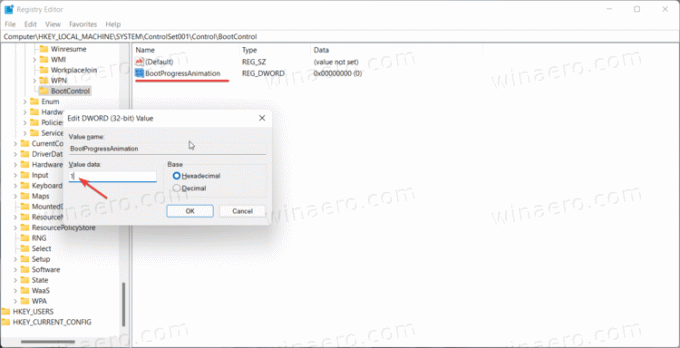
- Klik på OK for at gemme ændringer.
- Genstart nu din computer. Du vil bemærke den nye animation med det samme.
Det er sådan du aktiverer den nye boot-animation i Windows 11.
Registreringsklare filer
Du kan automatisere processen ovenfor ved at bruge en registreringsfil, der er klar til brug. Det vil lade dig aktivere den nye boot-animation i Windows 11 med et enkelt klik.
- Download ZIP-arkivet ved at bruge dette link.
- Pak arkivet ud og fjern blokeringen, hvis det er nødvendigt.
- Dobbeltklik på Aktiver Windows 10X boot logo.reg for at aktivere den nye boot-animation. Bemærk, at du har brug for administratorrettigheder for at gøre det.
- Hvis du har brug for at gendanne den gamle opstartsskærm, skal du åbne Deaktiver Windows 10X boot logo.reg.
Sådan fungerer filerne
Du kan åbne enhver reg-fil i Notesblok for at se, hvordan det virker. I dette tilfælde opretter den første fil BootControl-nøglen med BootProgressAnimation DWORD-nøglen og værdien sat til 1. Den anden fil ændrer denne værdi til 0, som er standard.
Endelig kan du bruge Winaero Tweaker til det samme.
Aktiver den nye animation med Winaero Tweaker
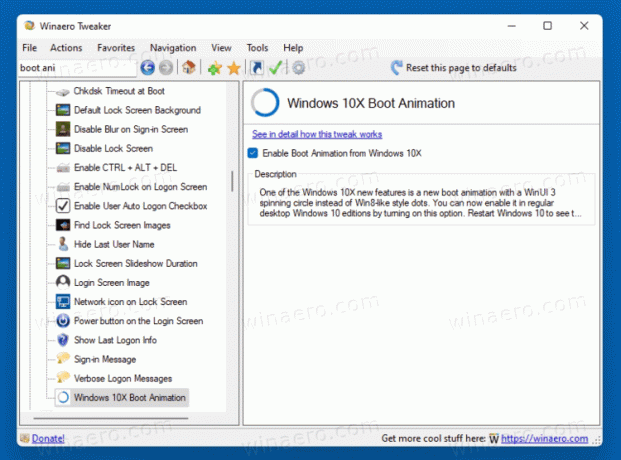
Den alternative metode er at bruge Winaero Tweaker-appen. Download og installer det, og gå til Boot og logon > Windows 10X Boot Animation mulighed.
Download Winaero Tweaker | Download Mirror
Slå nu afkrydsningsfeltet til, og voila - den nye boot-animation er nu aktiveret!
Du kan fortryde ændringen når som helst senere ved at fjerne fluebenet fra den nævnte mulighed.
